Ada banyak cara yang dapat digunakan untuk mengoptimalkan koneksi internet, dikesempatan kali ini saya ingin share beberapa trik untuk melakukan itu, oke langsung saja ke TKP.
Cara 1 :
dengan menggunakan software TCP optimizer, tpi sebelum itu :
Apa sih TCP/IP?
Berdasar beberapa
referensi yang saya baca TCP/IP (Transmission Control Protocol/Internet
Protocol) adalah bahasa dasar komunikasi internet atau protokol internet.
Tapi walaupun istilah ini berkaitan dengan internet bukan berarti hanya
dipergunakan untuk koneksi internet saja, tapi protokol ini bisa juga
diterapkan dalam sebuah jaringan komputer yang tidak terhubung dengan
internet (intranet).
TCP/IP itu sendiri
adalah dua hal (dua layer) yang saling berkaitan. TCP adalah bagian yang
melakukan pengolahan/pengubahan data request data dari komputer client
menjadi beberapa bagian dan mengirimkan bagian-bagian tersebut tersebut
melalui IP sampai ke tempat tujuan dan diterima TCP dari
komputer lain yang menggabungkan kembali bagian-bagian tersebut menjadi
paket data yang utuh sesuai dengan request dari komputer client.
Itu pengertian dasar
tentang TCP/IP yang saya tahu. Tapi di sini saya tidak akan menjelaskan
lebih jauh tentang TCP/IP selain saya sendiri juga tidak tau lebih jauh
(he he he he), seperti pengantar di
atas, di sini saya hanya ingin menginformasikan sebuah software yang
sebenernya sudah ada cukup lama yaitu TCP/IP Optimizer yang bisa
dimanfaatkan untuk mengoptimalkan fungsi dari TCP/IP dengan harapan
dapat meningkatkan kinerja dan kecepatan dari koneksi internet.
Download TCP optimizer in here :
cara setting software ini :
Ada beberapa proses setup sederhana yang harus dilakukan sebelum software ini memberikan efeknya.
Pertama, pada tab General Settings, kita tentukan kecepatan koneksi
kita. Sebagai contoh, misalnya kita gunakan koneksi Broom dengan quota
maksimal 256kbps, maka kita geser slider Connection Speed pada angka
256.
Kedua, kita masuk ke Network Adapter selection, kita pilih sarana
koneksi internet yang kita pergunakan (modem, WiFi, kabel jaringan).
Jika dalam pilihan tersebut kita tidak menemukan adapter yang kita
pakai (sebagai contoh modem ponsel), silakan centang pada pilihan Modify
All Network Adapters.
Terakhir kita pilih Optimal settings. Jalankan optimasi dengan menekan Apply changes.
Sebelum proses optimasi berjalan, akan muncul panel konfirmasi, pastikan
pilihan Backup tercentang, ini akan bermanfaat jika kita ingin
merestore kembali seting TCP/IP sesuai kondisi awal. Untuk melakukan backup bisa melalui menu File, dan Restore (ada pada panel awal dari software TCP/IP Optimizer ini).proses yang terakhir Restart komputer, dan kita bisa mencoba hasil dari optimasi ini dengan melakukan browsing.
Cara 2 ;
memodifikasi mozila firefoxpertama : ketik di URL mozilla “about:config” [tanpa tanda kutip],
buat entries baru dengan cara klik kanan (dimana saja) pilih
New -> Boolean. masukan "browser.tabs.showSingleWindowModePrefs", kemudian pilih "true".
Ubah entries berikut menjadi :
network.http.max-connections – 48
network.http.max-connections-per-server – 16
network.http.max-persistent-connections-per-proxy – 8
network.http.max-persistent-connections-per-server – 4
network.http.pipelining – true
network.http.pipelining.maxrequests – 100
network.http.proxy.pipelining – true
network.http.request.timeout – 300
network.http.max-connections – 48
network.http.max-connections-per-server – 16
network.http.max-persistent-connections-per-proxy – 8
network.http.max-persistent-connections-per-server – 4
network.http.pipelining – true
network.http.pipelining.maxrequests – 100
network.http.proxy.pipelining – true
network.http.request.timeout – 300
Cara 3 :
[2] Modifikasi Regedit
Silahkan buka regedit anda [ Win+R ketik regedit ], pilih HKEY_LOCAL_MACHINE,
Kemudian pilih software, Microsoft, Windows, CurrentVersion, Explorer, RemoteComputer sampai
disini anda akan menemukan 2 entri yaitu
"{2227A280-3AEA-1069-A2DE-08002B30309D}" = Printer sharing & Remote Machine
"{D6277990-4C6A-11CF-8D87-00AA0060F5BF}" = Remote scheduled tasks
Silahkan buka regedit anda [ Win+R ketik regedit ], pilih HKEY_LOCAL_MACHINE,
Kemudian pilih software, Microsoft, Windows, CurrentVersion, Explorer, RemoteComputer sampai
disini anda akan menemukan 2 entri yaitu
"{2227A280-3AEA-1069-A2DE-08002B30309D}" = Printer sharing & Remote Machine
"{D6277990-4C6A-11CF-8D87-00AA0060F5BF}" = Remote scheduled tasks
Delete ke dua entri tersebut dengan cara klik kanan pilih opsi delete.
Restart komputer dan rasakan beda-nya.
Selamat mencoba, jangan lupa d comment dan follow ya......
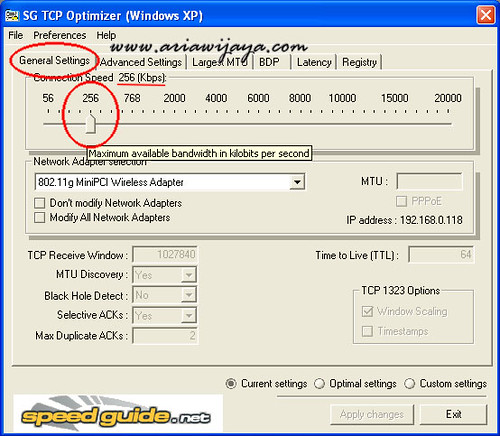
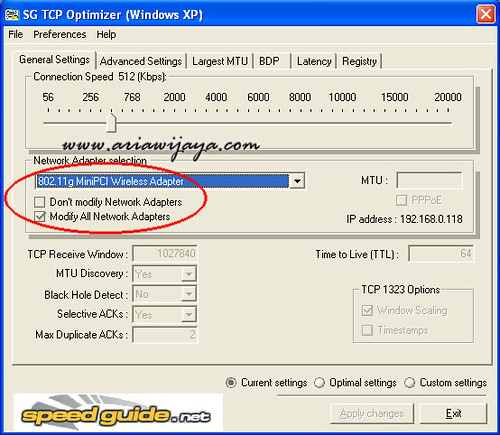
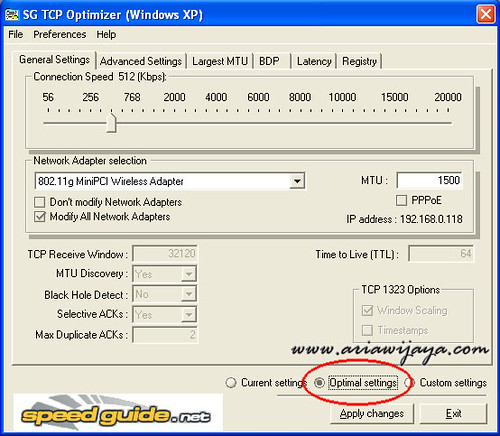
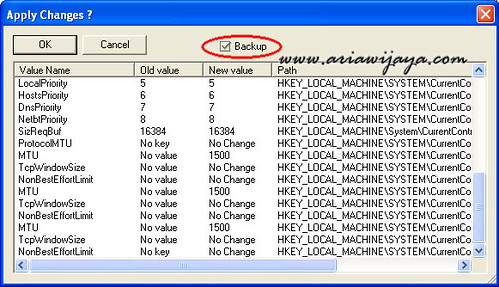













2 komentar:
kog kayak'e ama yang NetScream lebih rumit yang ini.....
kalau koment tlng pake nama asli donk.......
Posting Komentar